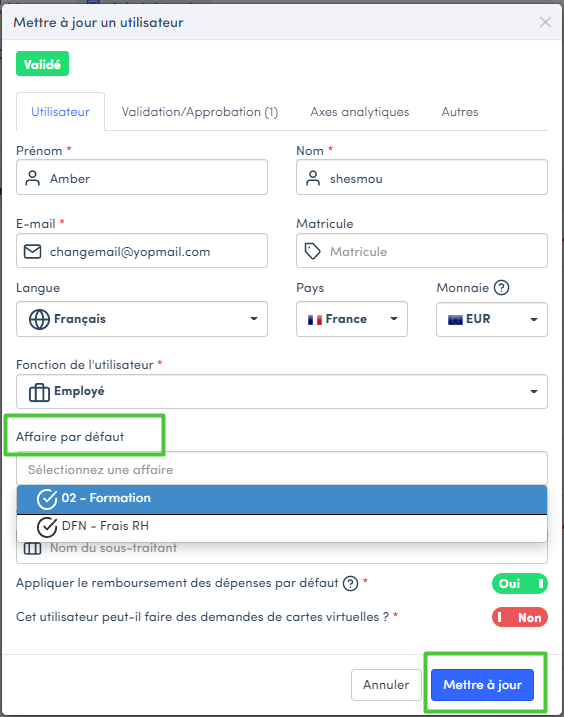Affecter un utilisateur ou groupe à une affaire
En tant qu'administrateur, Expensya vous permet d'affecter des utilisateurs ou groupes d'utilisateurs à une affaire depuis la version web.
Affecter des utilisateurs à une affaire
- Rendez-vous dans l'onglet Administration, sous menu Affaires
- Cliquez sur une affaire existante
- Allez dans Employés affectés
Affectez un groupe d'utilisateurs en utilisant le +, ou sélectionnez l'employé depuis la liste déroulante
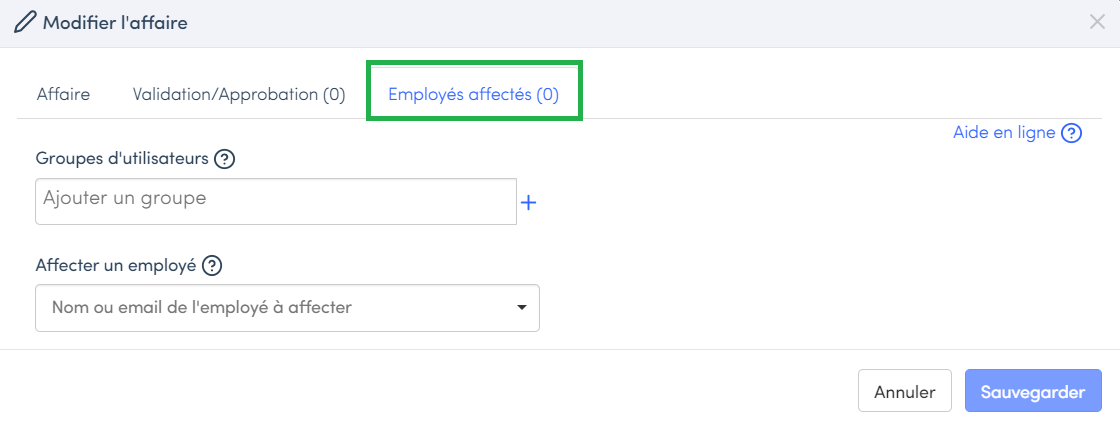
- Configurez la période d'affection à l'affaire et si ses dépenses seront facturables au client
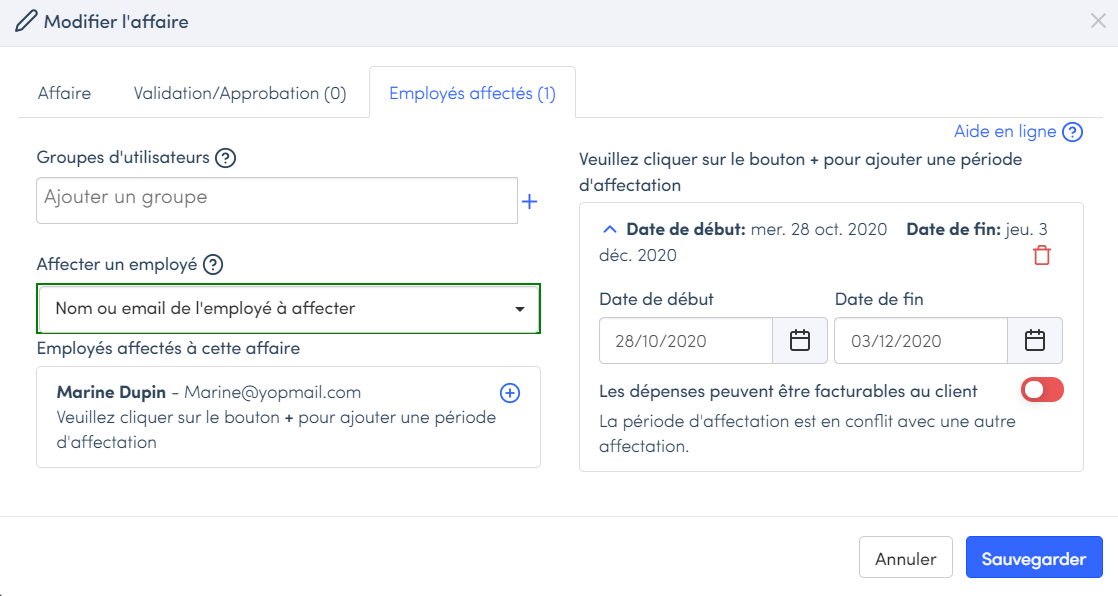
- Une fois les affectations configurées, Sauvegarder
Si aucun utilisateur ou groupe est affecté à l'affaire, elle sera visible à toute l'organisation
Supprimer une affectation
- Cliquez sur l'icône de la corbeille et sauvegardez
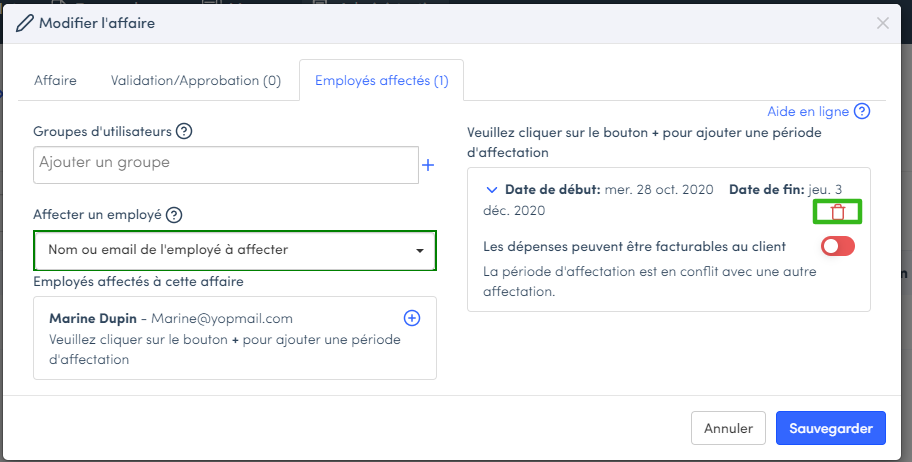
Affecter une affaire par défaut à tous les utilisateurs du compte
- Dans l’onglet Administration, choisissez le menu Paramètres globaux
- Allez dans la rubrique Dépenses
- Puis, dans Affaire par défaut, choisissez l’affaire que vous voulez affecter par défaut àu tenant
- Enregistrez vos modifications via le bouton Sauvegarder
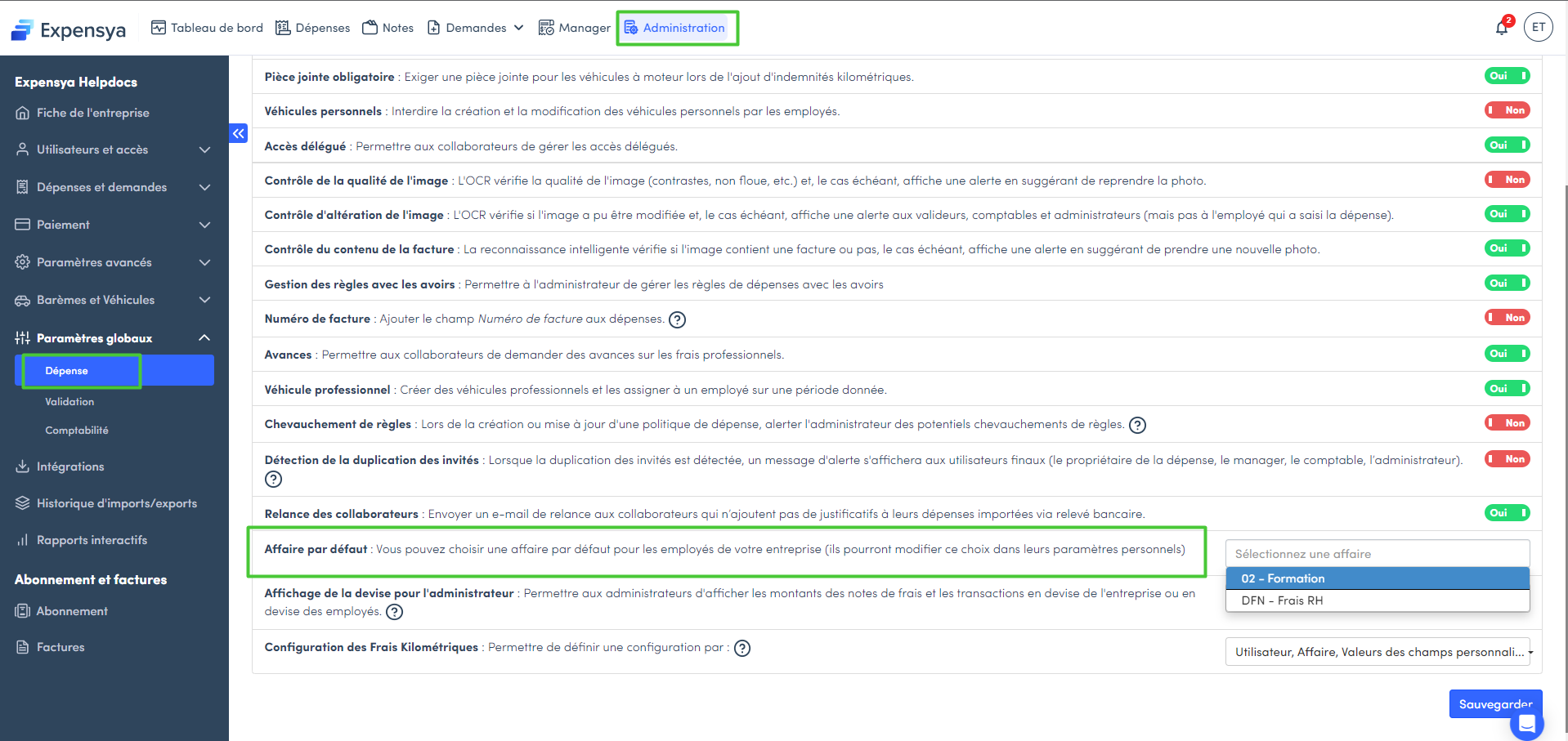
Affecter une affaire par défaut à un utilisateur
- Dans l’onglet Administration, choisissez le sous-menu Utilisateurs
- Cliquez sur l’utilisateur auquel vous voulez affecter l’affaire par défaut
- Puis, dans Affaire par défaut, choisissez l’affaire que vous voulez affecter par défaut à l'utilisateur
- Enregistrez vos modifications via le bouton Mettre à jour